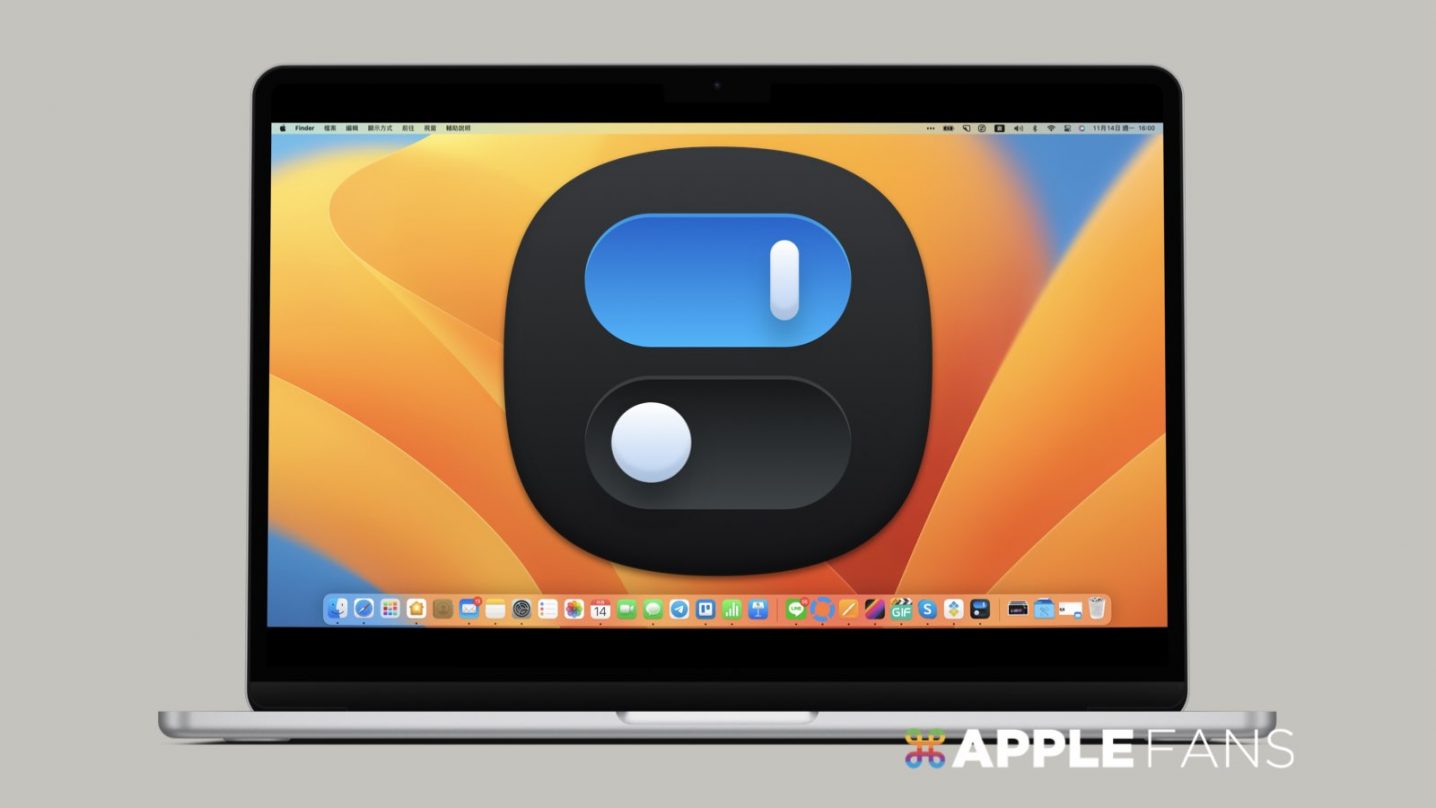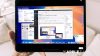在 Mac 電腦上面想要調整系統功能的設定,都得要打開「系統偏好設定」才能開啟或者關閉,這次要推薦的 macOS app One Switch 就是集合一些 Mac 操作的快捷控制,只要一鍵就能切換各種系統設定,像是清空垃圾桶、維持螢幕喚醒、鎖定螢幕…等等,操作就跟 iPhone 上的控制中心很像,也讓 Mac 的操作變得更簡單。
macOS 好用 app – One Switch
在開始之前,先來想想:你平常使用 Mac 時會需要做哪些開關呢?
如果是 iPhone 的話,調整音量和螢幕亮度應該是最常用的,但因為電腦本身就有鍵盤快捷鍵,所以需求會比較不一樣。
因為平常寫文章有截圖的需求,所以像是深色模式(Dark Mode)、夜覽(Night Mode)、保持螢幕常亮或關閉等功能就常常需要用到,而上述只有部分功能可以透過內建的「螢幕熱點」方式做到,其餘還是得手動,顯得很不方便。
但是,本篇介紹的這款 One Switch app 則提供了更多類似的常用功能,讓你可以在垂手可得之處完成這些開關的動作,實在非常方便呢!一起來看看吧~
隱藏桌面
這功能顧名思義就知道它可以一鍵就把放在桌面上的圖示都給「隱藏」起來~這不僅對於我們平常寫文章需要截圖的時候,不用刻意去清理、整理桌面檔案,也可以避免截圖截到隱私內容,還得要後製把它碼掉。
或者你是個常常需要面對客戶的使用者,平常把桌面隱藏起來,也會給對方有整潔清爽的感覺。
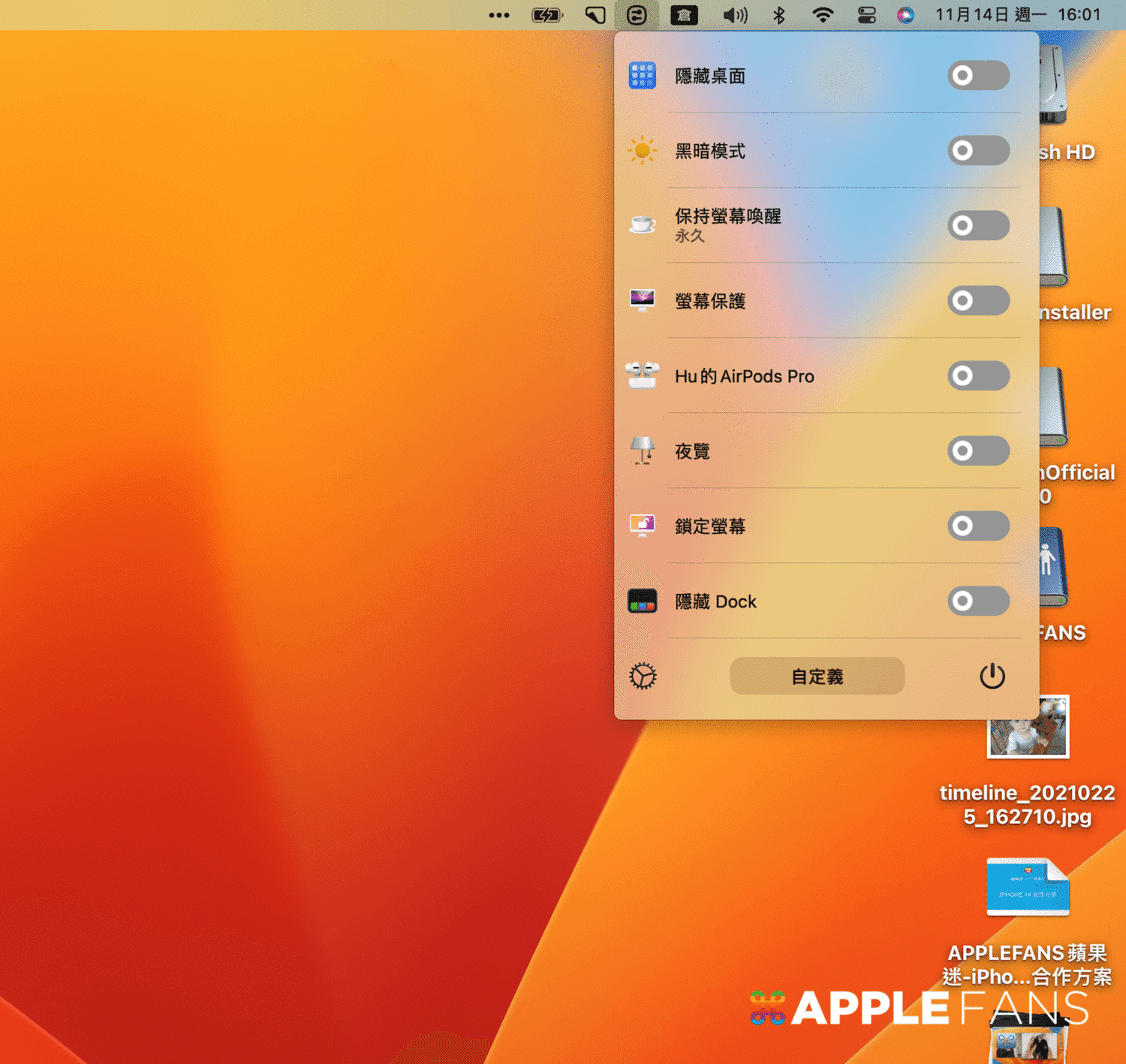
黑暗模式
為了讓自己更專注於工作內容,可以把 Mac 的外觀調整成「深色模式」,因為深色的控制項目與視窗會融合於背景中,進而讓工作內容更顯突出,這時候就要從「系統設定」>「外觀」來選擇。
*此為 macOS 13 Ventura 路徑
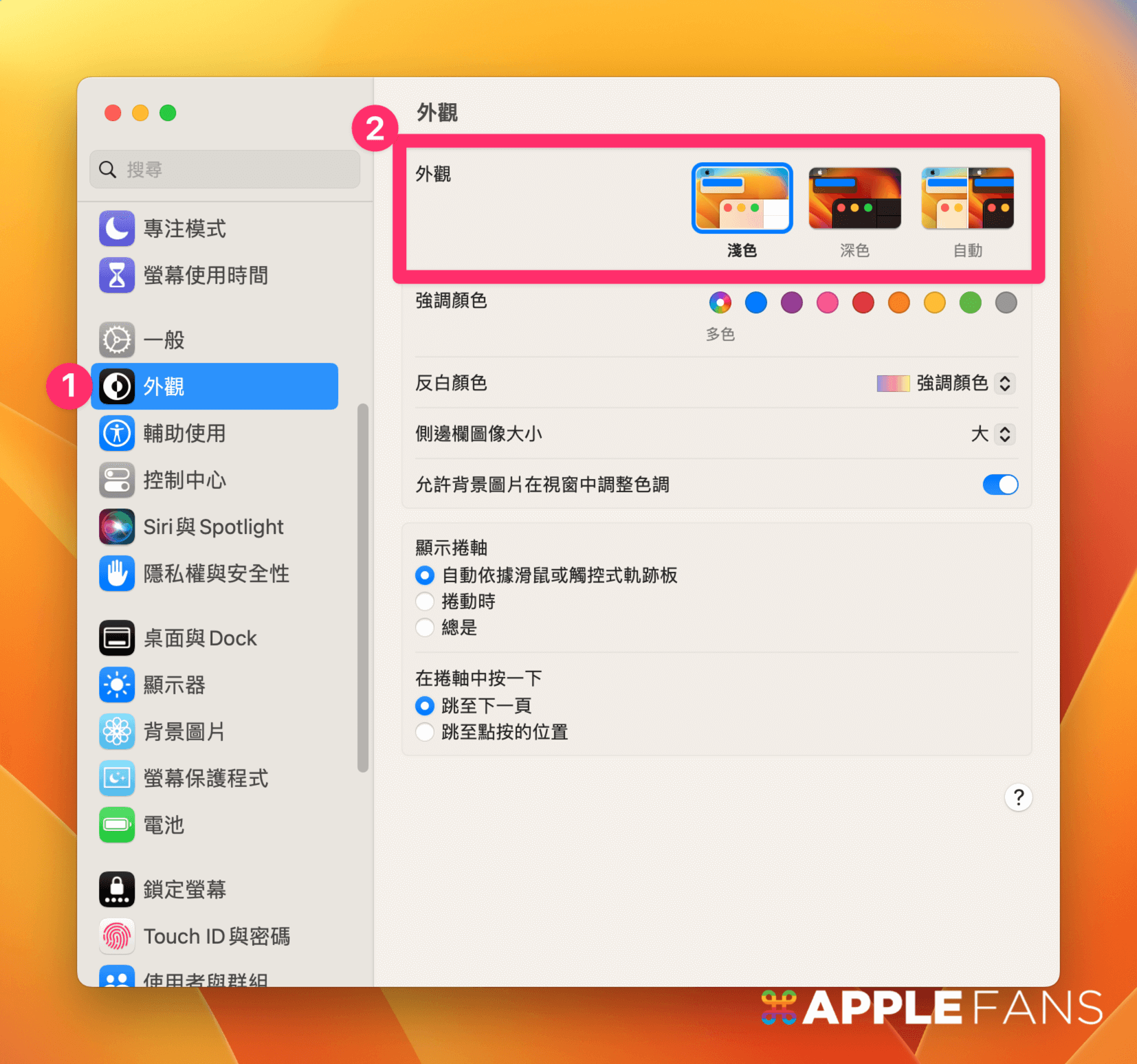
安裝 One Switch app 的好處就是不用進到系統設定選單裡,直接一鍵就可以開啟它,讓你更快的進入認真工作狀態!
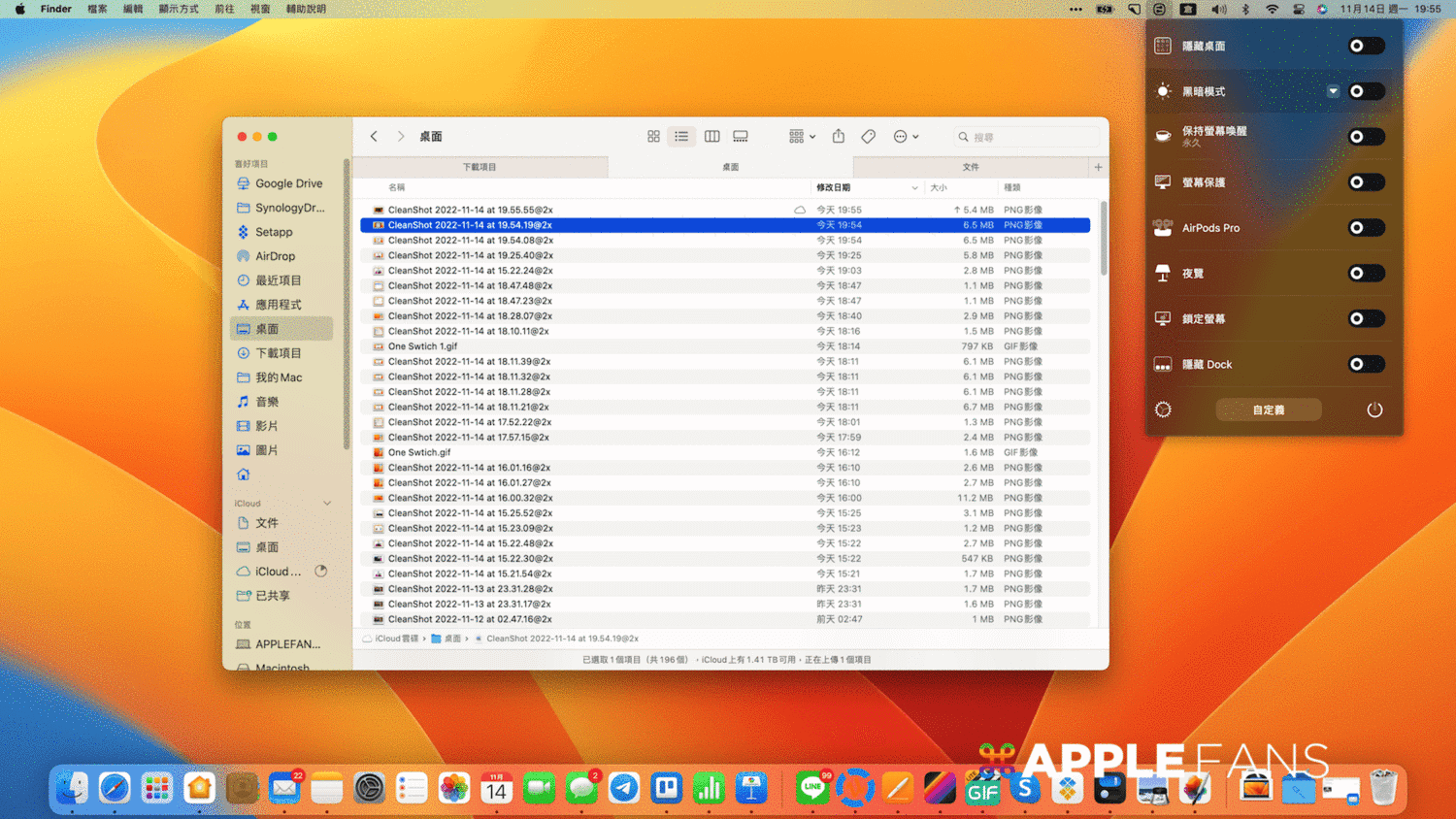
保持螢幕喚醒
另外我們想要調整螢幕自動關閉時間,都需要進到「系統設定」>「鎖定螢幕」的方式調整螢幕常亮時間。
*此為 macOS 13 Ventura 路徑
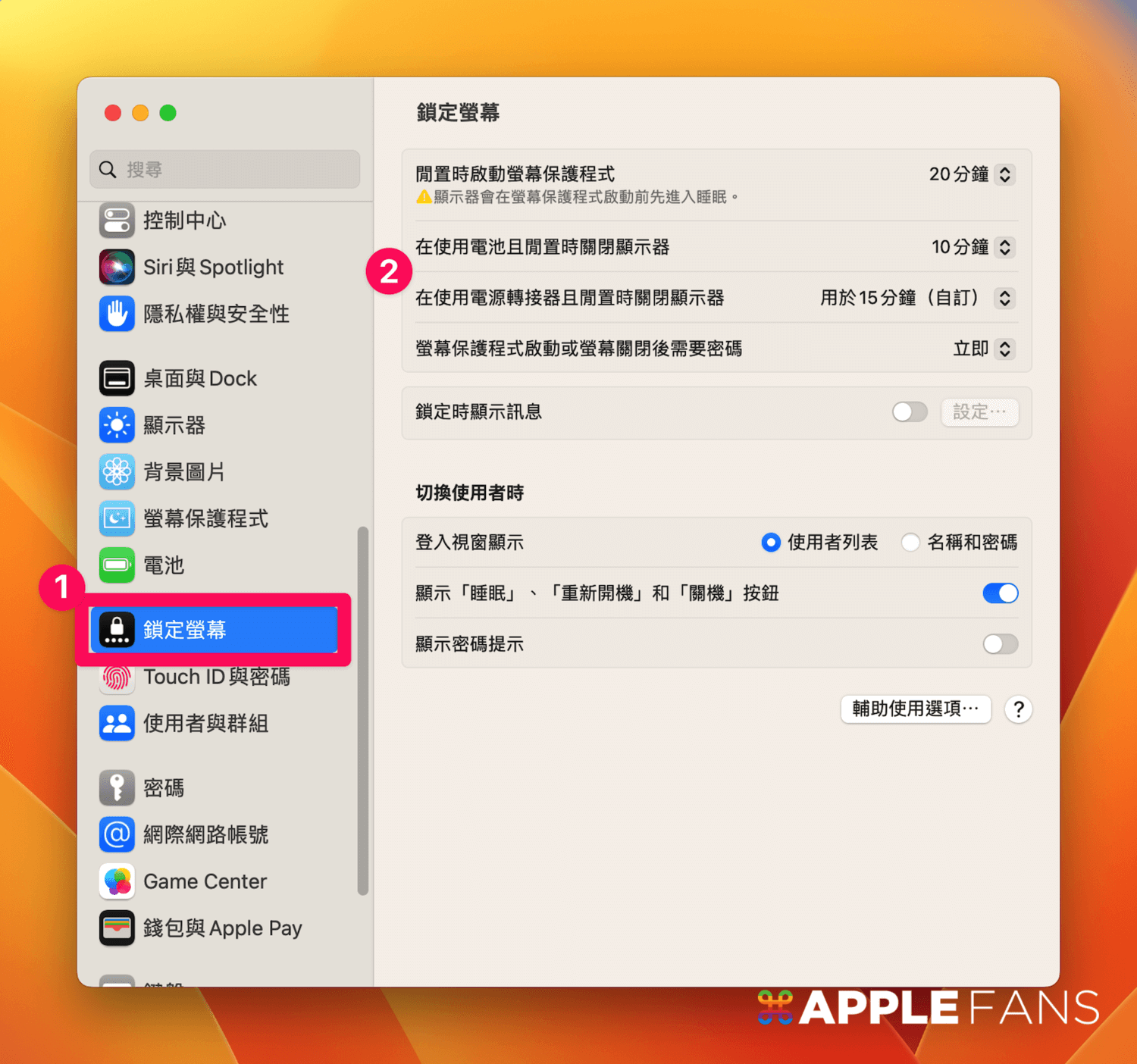
不過,有了 One Switch app 就可以直接在狀態選單上快速地調整螢幕常亮的時間,在關鍵時刻能防止你的螢幕突然熄滅或進入螢幕保護程式。
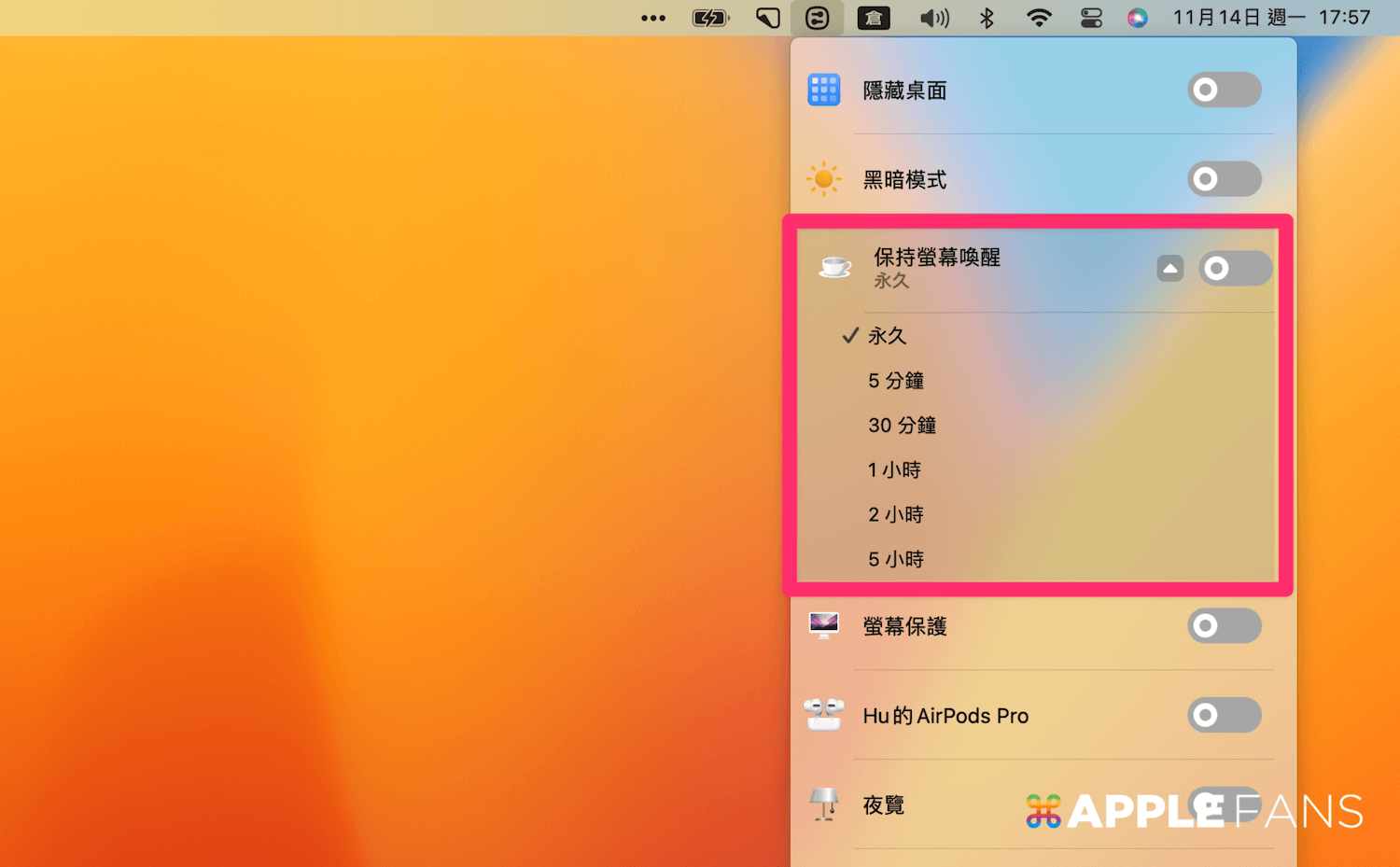
AirPods
如果你擁有 AirPods 或其他藍牙音訊裝置的話,One Switch 有提供直接切換藍牙音訊裝置的畫面,可以直接選擇要連線的裝置。
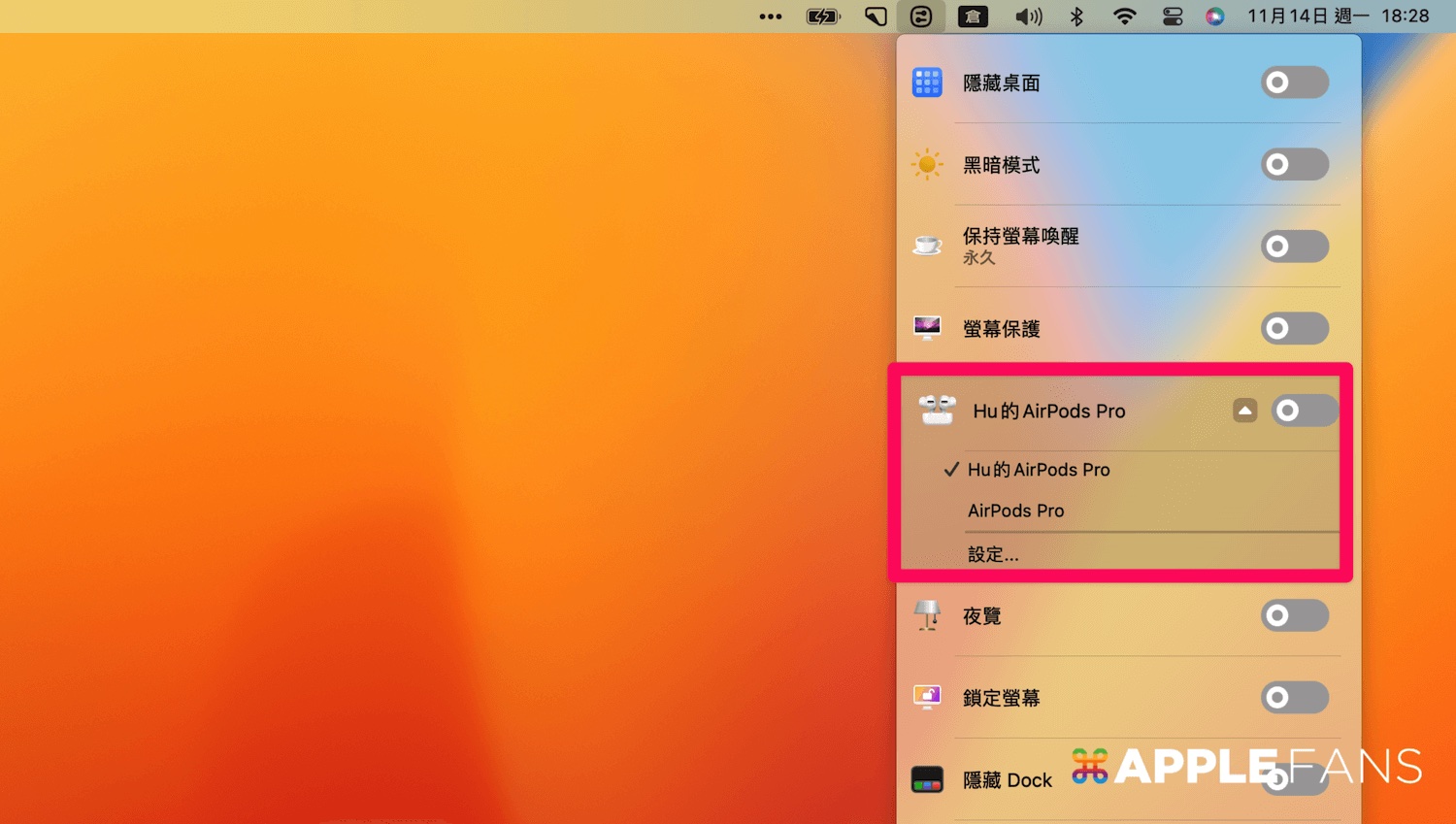
自定義開關/快速鍵
你平常使用 Mac 時會需要的各種常用功能開關,One Switch 都做在快速鍵上了,不過也有提供自定義的開關選項,像是麥克風靜音、低耗電模式、清空垃圾桶等等功能,也可以透過自定義把它拉到快速鍵上。
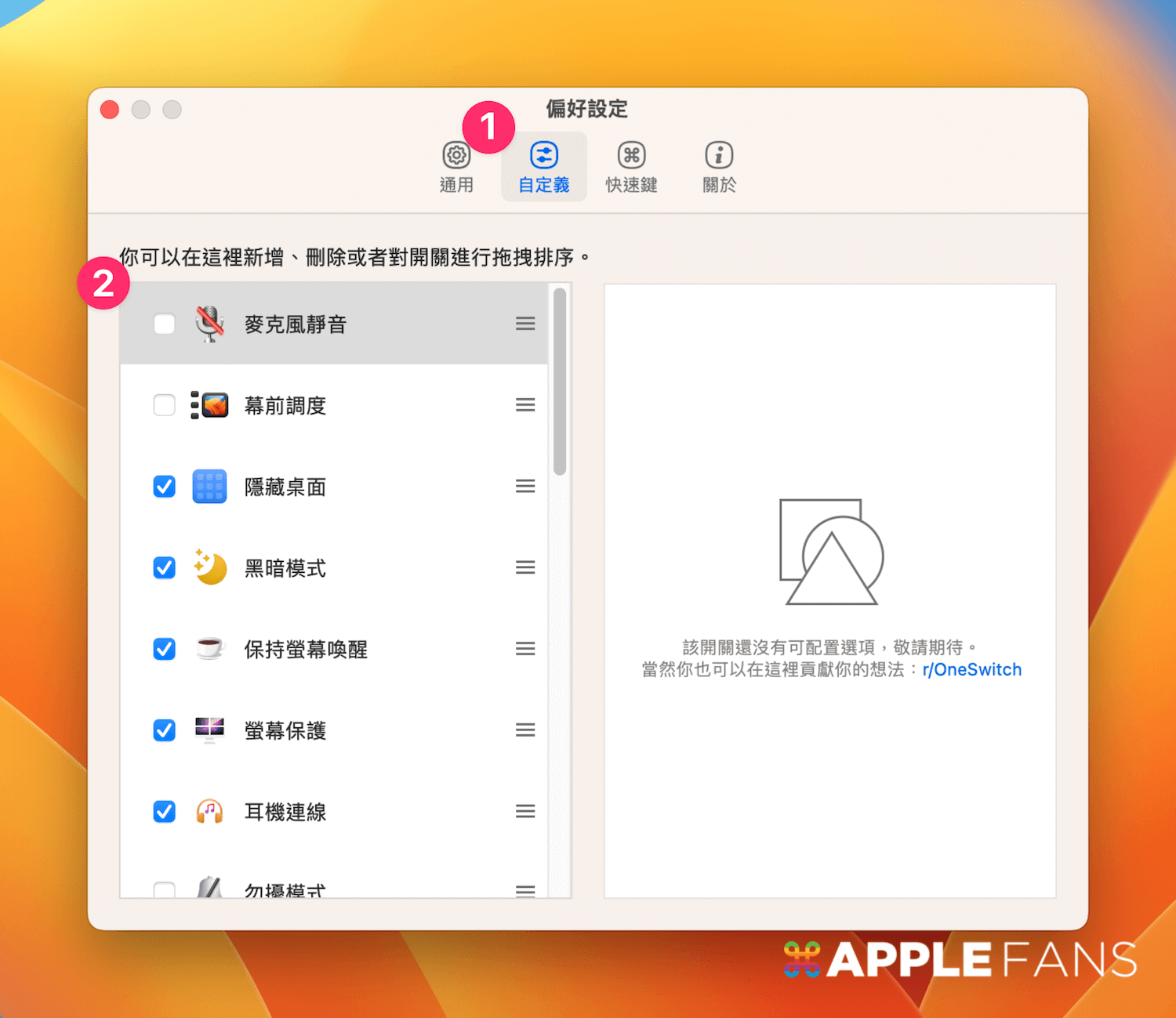
另外,也可以自定義該功能的專屬快捷鍵,設定好之後就不用再去按 One Switch app 開關功能,只要用鍵盤輸入快速鍵按鍵即可。
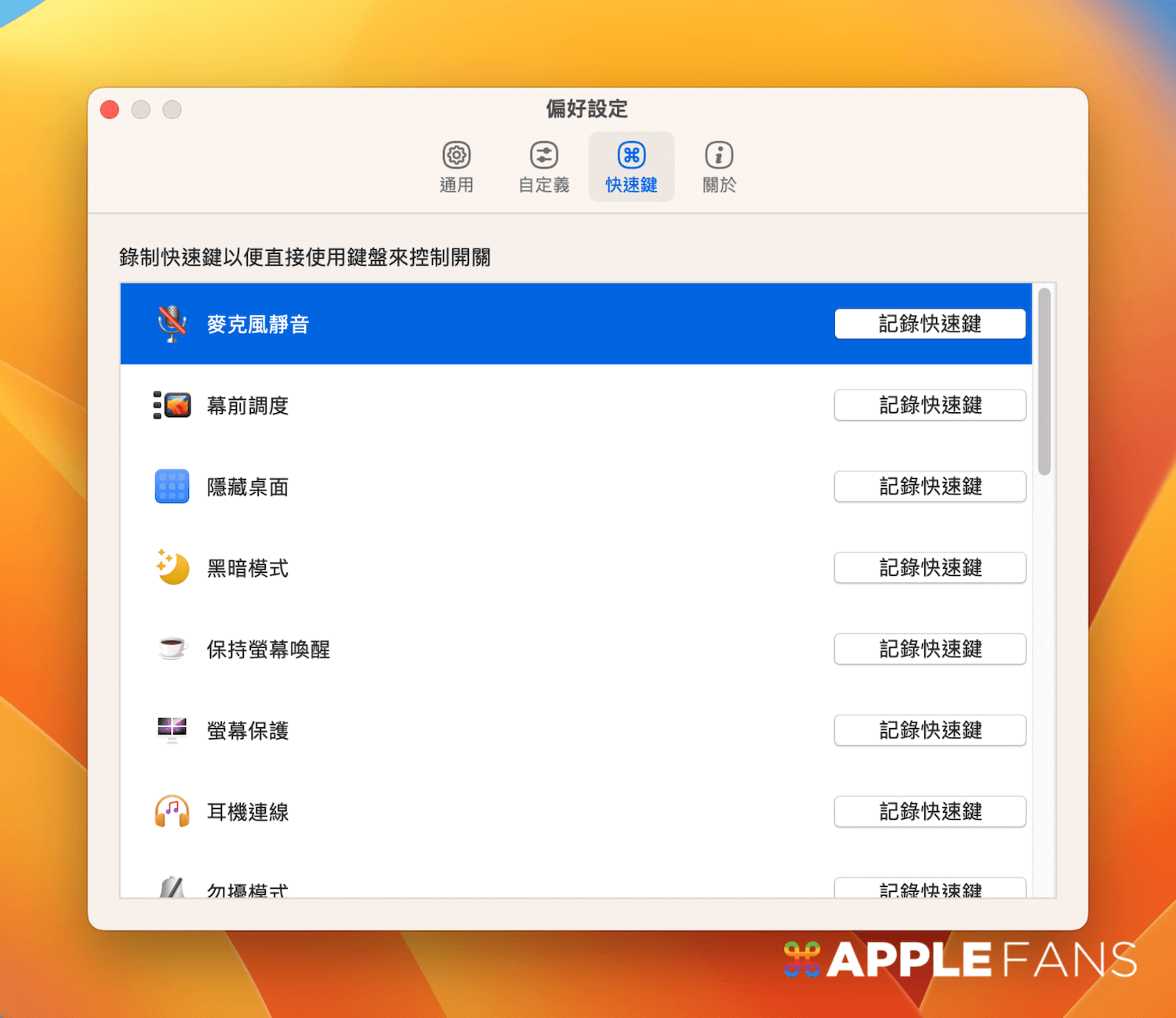
如何取得 One Switch app?
不論是從官方網站下載,或者透過 Setapp 服務來下載使用,都能有免費 7 天的試用期,可以先體驗看看對自己的工作效率有沒有幫助,再決定要不要直接購買。
方式一:進入 One Switch 的官方網站
前往 One Switch 的官方網站,即可選擇 Free Download 選項,它會直接跳轉下載軟體,將軟體安裝後即可開始體驗試用。
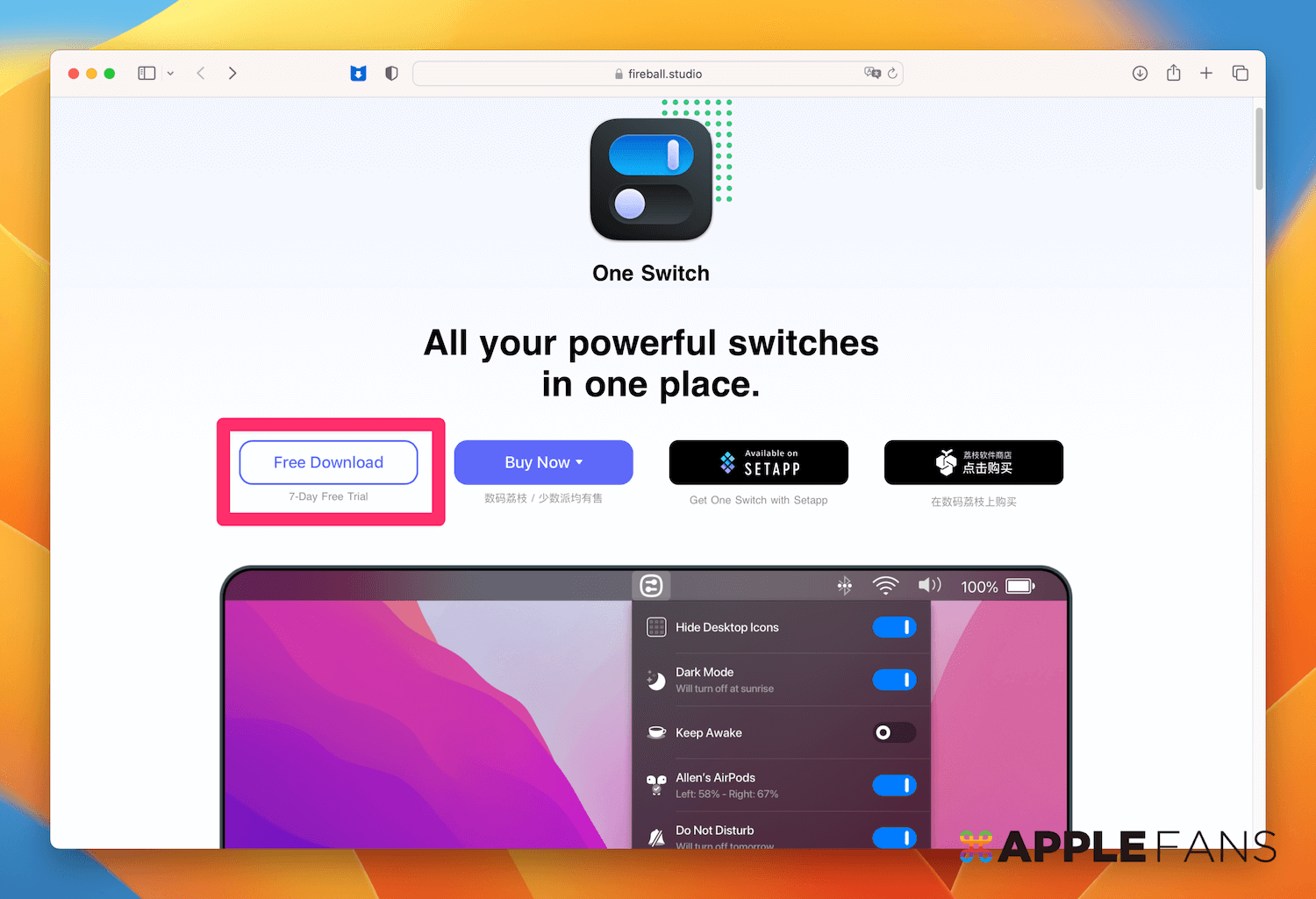
免費體驗 7 天過後,如果覺得這個 app 真的好用,能快速幫你進入工作模式的話,可以直接透過官網來購買正式版,費用為 US$ 4.99(約台幣 150 元)。
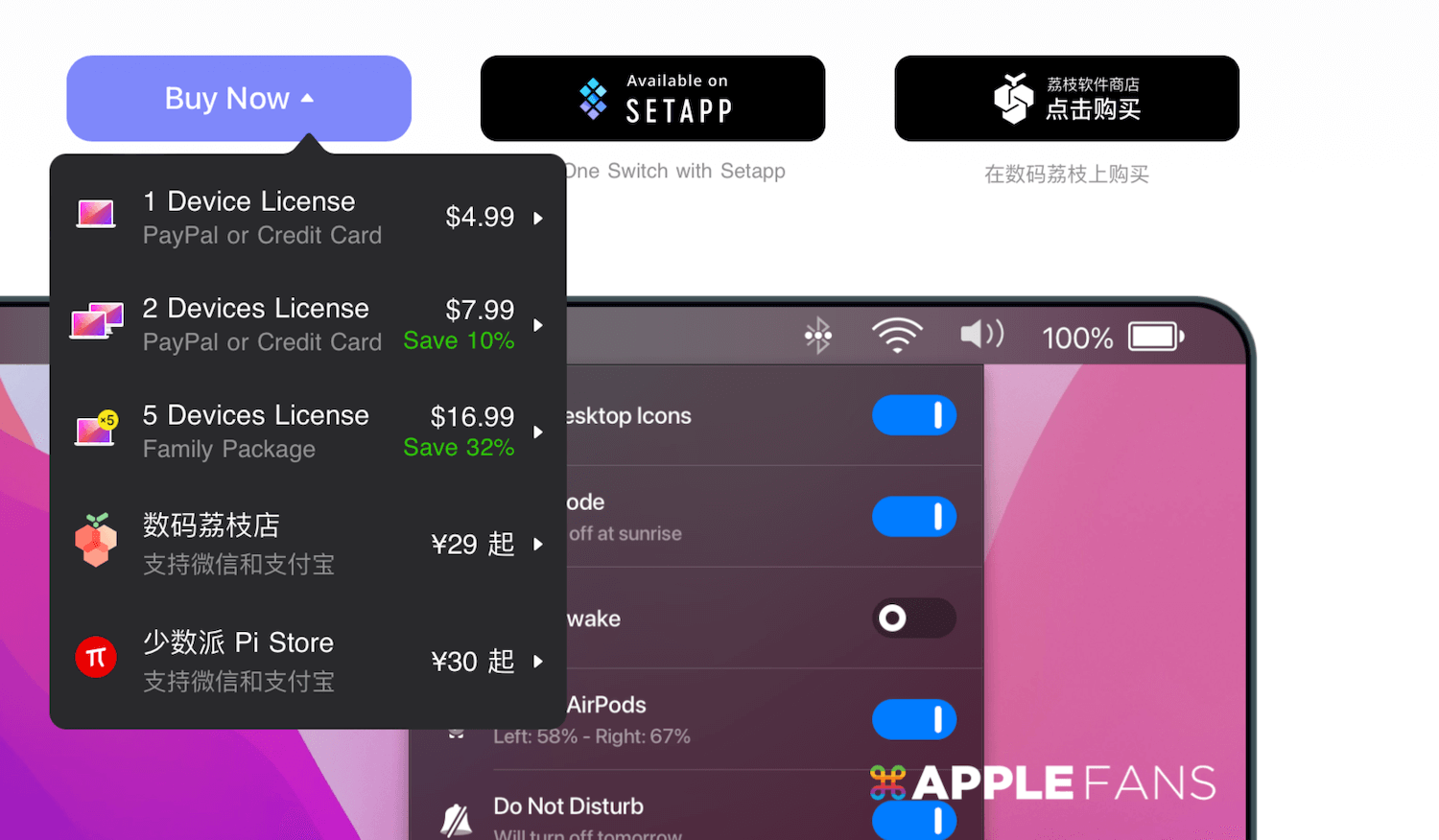
方式二:下載 Setapp 服務
Setapp 是一種訂閱制的軟體平台,訂閱後可以一次擁有超過 200 個以上好用的 macOS App,也包含我們這篇介紹的 One Switch app。
- 相關文章:Setapp 服務是什麼?
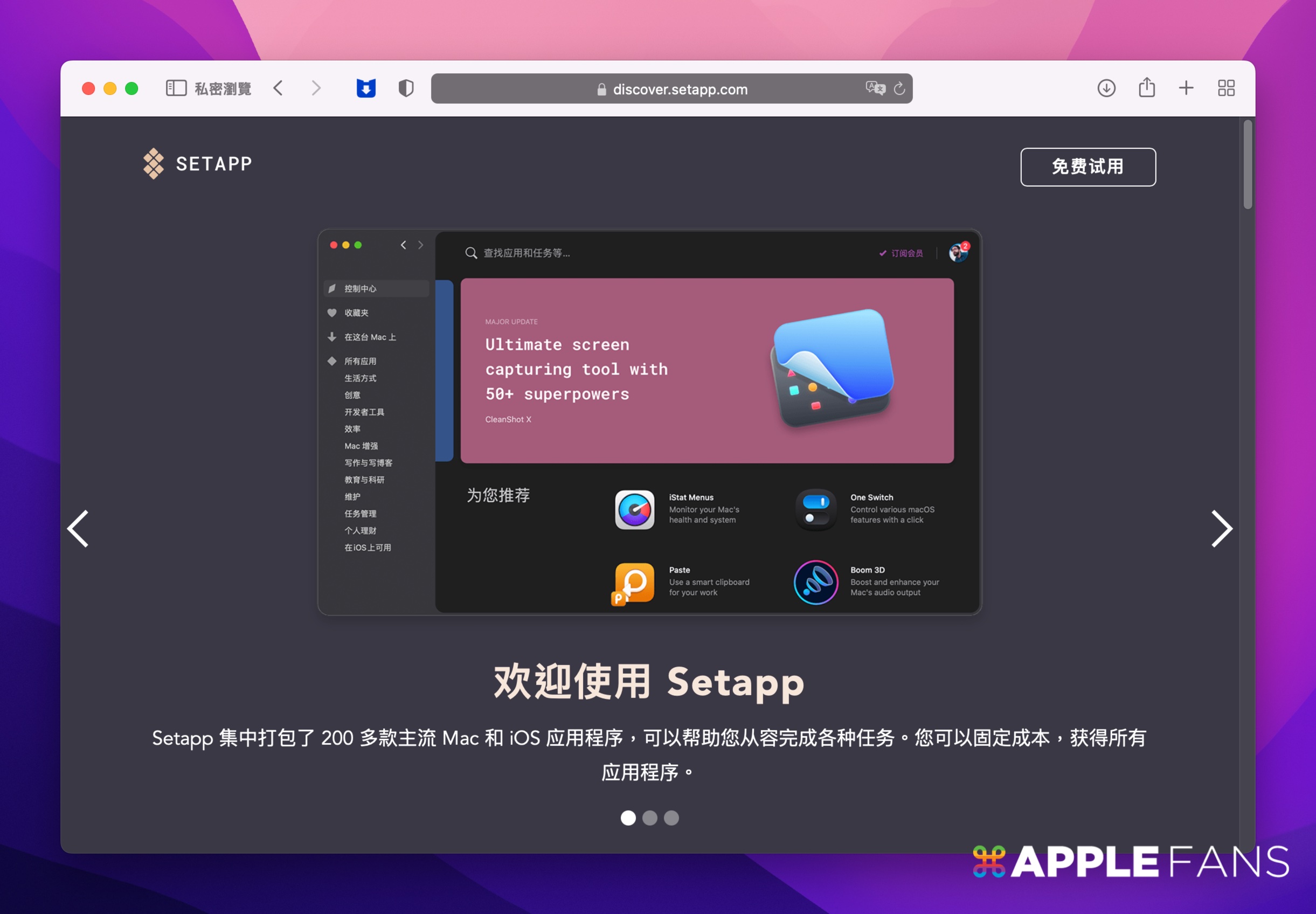
Setapp 免費試用的 7 天裡,你不僅可以體驗 One Switch app,也可以同時下載體驗其他超過 200 個 macOS app 功能,試用七天之後如果想繼續使用,只要每個月$9.99/月(約台幣 300元)就能繼續無限暢遊使用平台上的所有軟體,而且 Setapp 會自動讓平台上的軟體保持在最新版本。
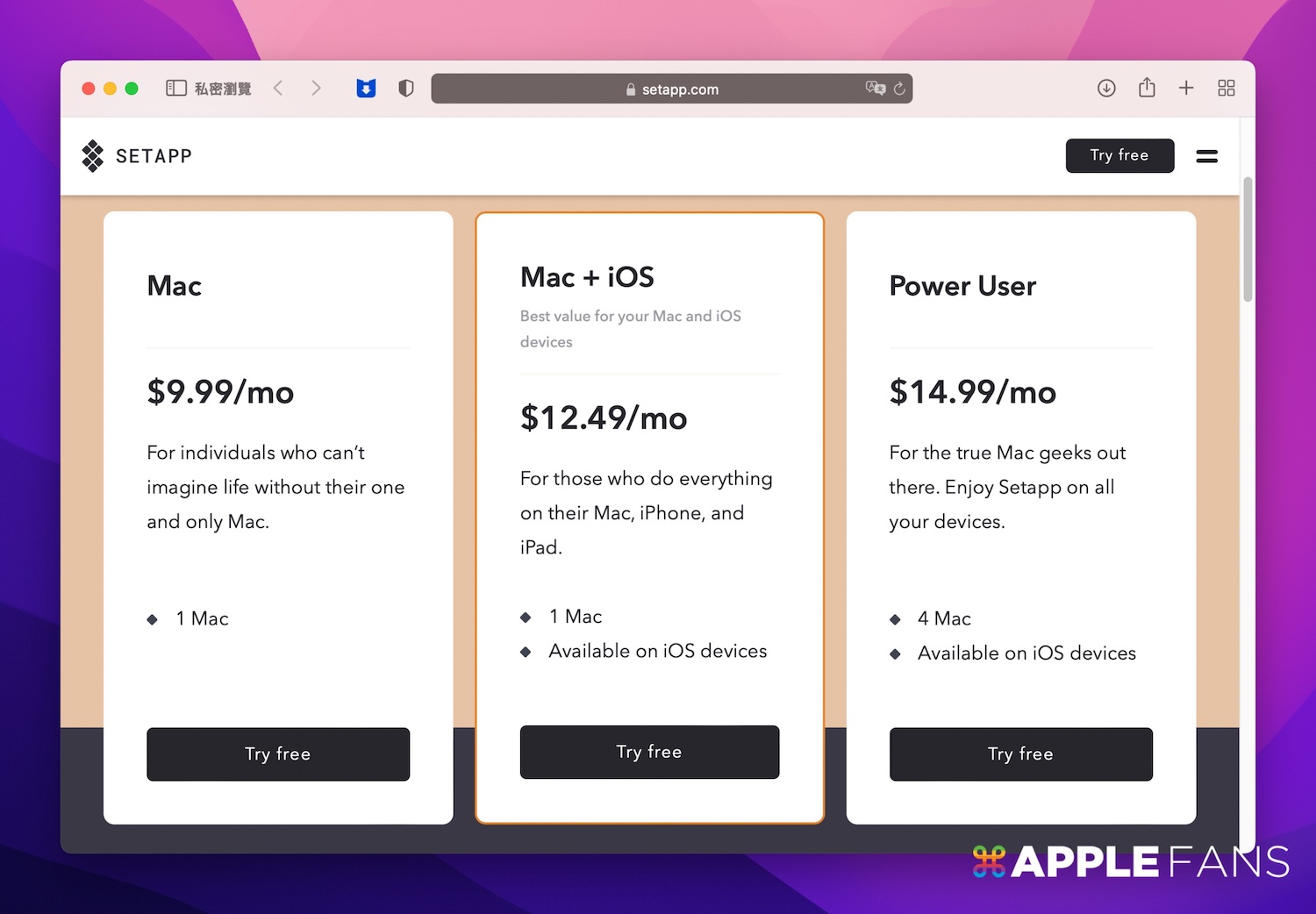
Mac App 推薦
- 超快速文字識別工具 - TextSniper
- Short Menu 短網址快速生成工具
- 快速上手的 Mac 修圖 App - TouchRetouch
- 專業好用的剪貼簿 Paste
- 檔案的臨時暫存區「 Yoink 」
- 截圖 App 推薦 -「 CleanShot X 」
- Mac App cleaner 推薦 -「CleanMyMac X」
- 辦公 + 娛樂都好用的狀態列瀏覽器 App -「MenubarX」
- Mac 版控制中心「One Switch」 一鍵切換系統設定
- Mac 必裝的訂閱制軟體平台【Setapp】是什麼?
- 怎麼訂閱超過 200 種 macOS app 的 Setapp 服務 ?
- M1 Mac 推薦必裝 5 款 App
- 【影片】一次看懂 Mac 入門必備設定與必裝的 App!
如果想第一時間看到更多 Apple 相關資訊,請追蹤蘋果迷粉絲團以掌握最新訊息,並且訂閱我們 YouTube 頻道,取得直播第一時間通知,或者加入蘋果迷社團跟大家一起討論使用心得哦~
如果想要與蘋果迷近距離聊天,可以加入我們的 YouTube 頻道會員,前往會員專屬的 Discord 聊天室找我們。